Ajastimen käyttö on monissa suoratoistotilanteissa erittäin tärkeää. Se auttaa sinua toistamaan tärkeitä tietoja tai mainoksia sosiaalisen median tilillesi automaattisesti chatissa. Tässä oppaassa näytän, kuinka voit asettaa ajastimen Streamlabsissa niin, että kaikki toimii sujuvasti.
Tärkeimmät havainnot
- Ajastin lähettää automaattisesti viestejä chattiisi.
- Sinun on aktivoitava ja moderoitava Cloudbot.
- On olemassa vaihtoehtoja väli- ja minimiviestimäärälle, joita voidaan mukauttaa.
Vaihe 1: Avaa hallintapaneeli
Jotta voit asettaa ajastimen Streamlabsissa, sinun on ensin siirrettävä hallintapaneeliin. Klikkaa hallintapaneelin kuvaketta vasemmassa sivupalkissa.
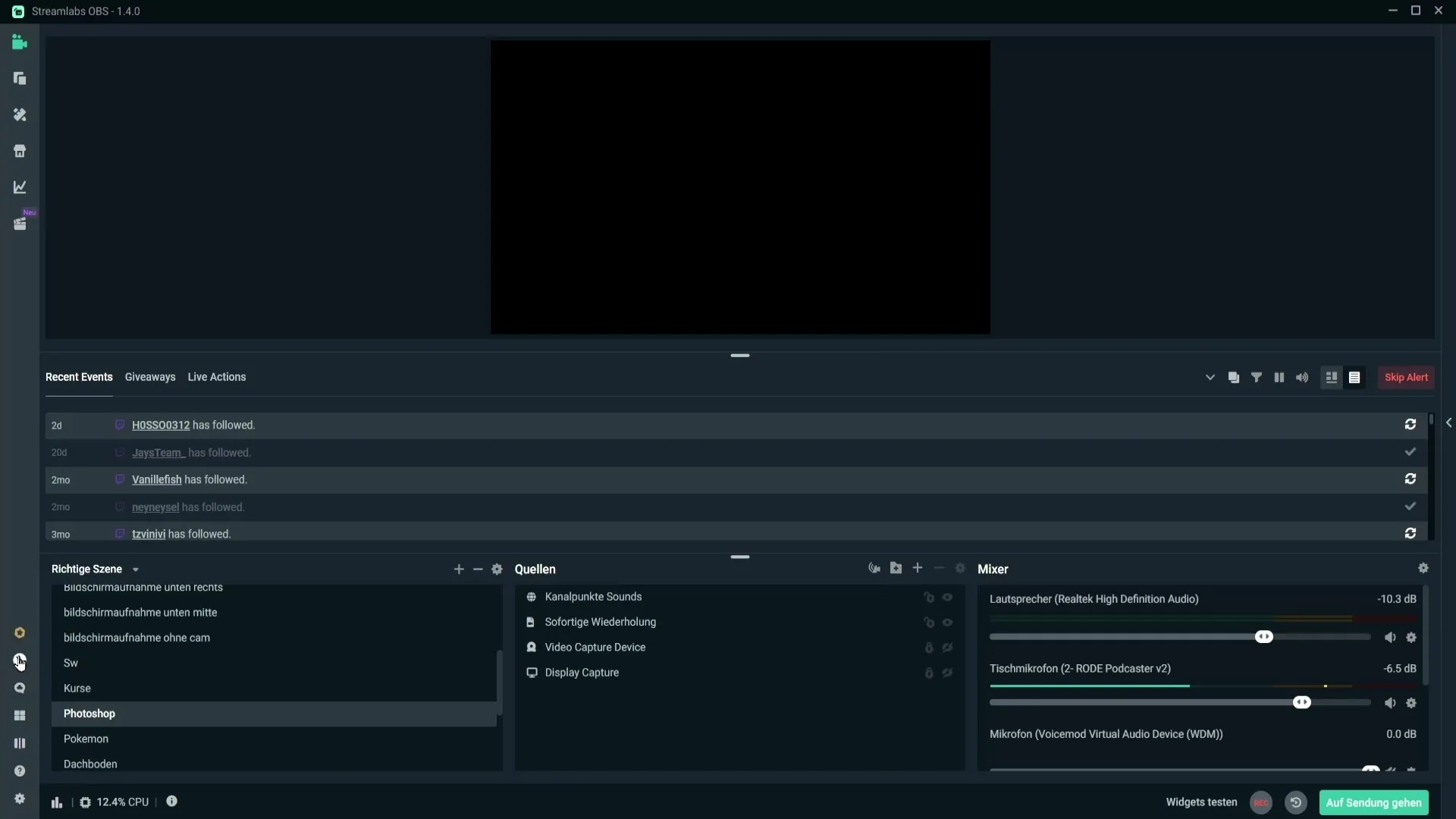
Vaihe 2: Aktivoi Cloudbot
Kun olet saapunut hallintapaneeliin, sinun on aktivoitava Cloudbot. Napsauta vastaavia asetuksia varmistaaksesi, että Cloudbot on aktiivinen.
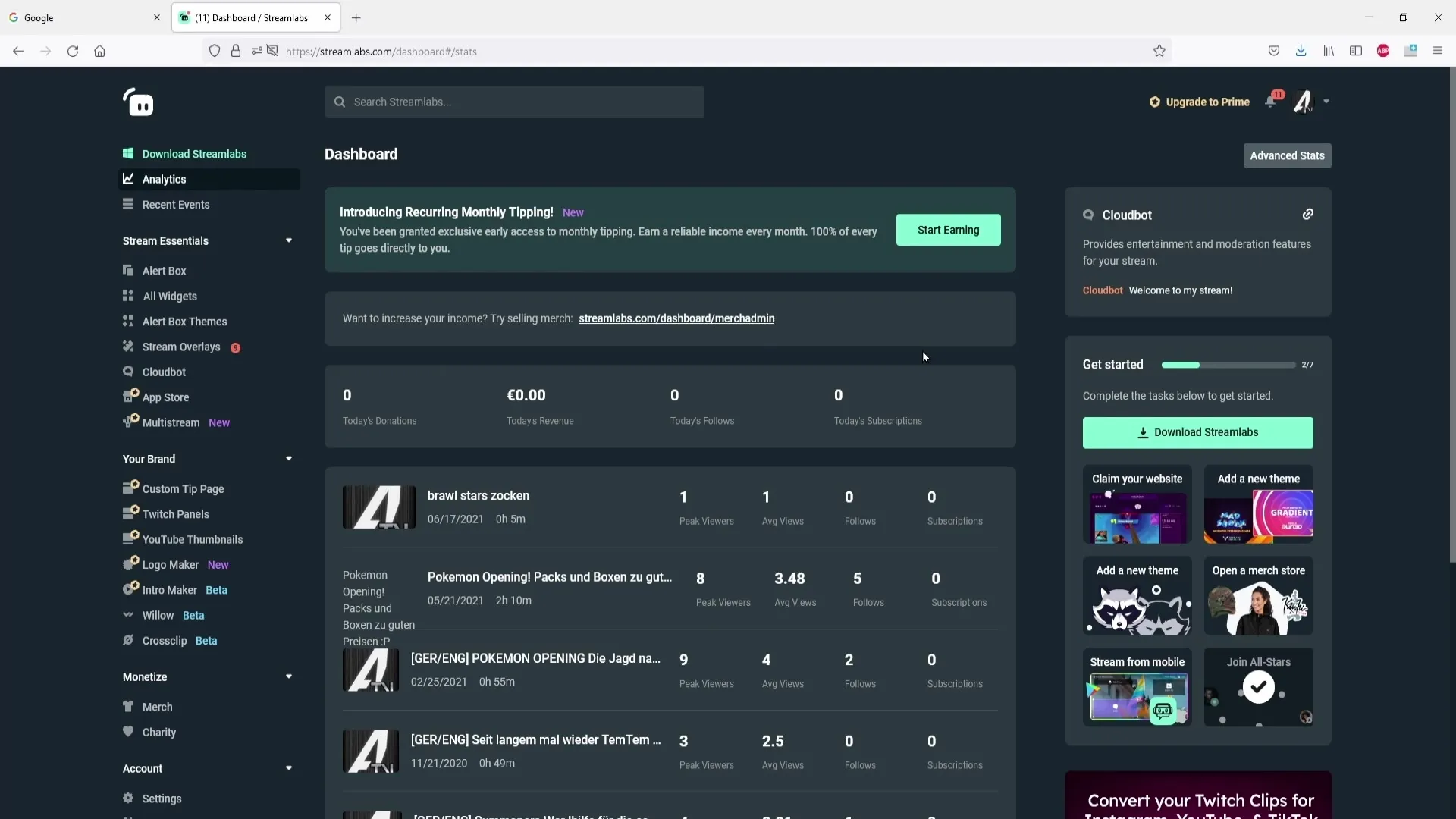
Vaihe 3: Anna moderointioikeudet Cloudbotille
Varmistaaksesi, että Cloudbotilla on tarvittavat valtuudet, sinun on annettava sille moderointioikeudet. Tee tämä kirjoittamalla kanavasi chatissa komento:!mod streamlabs. Tämä mahdollistaa botin viestien lähettämisen chatissa.
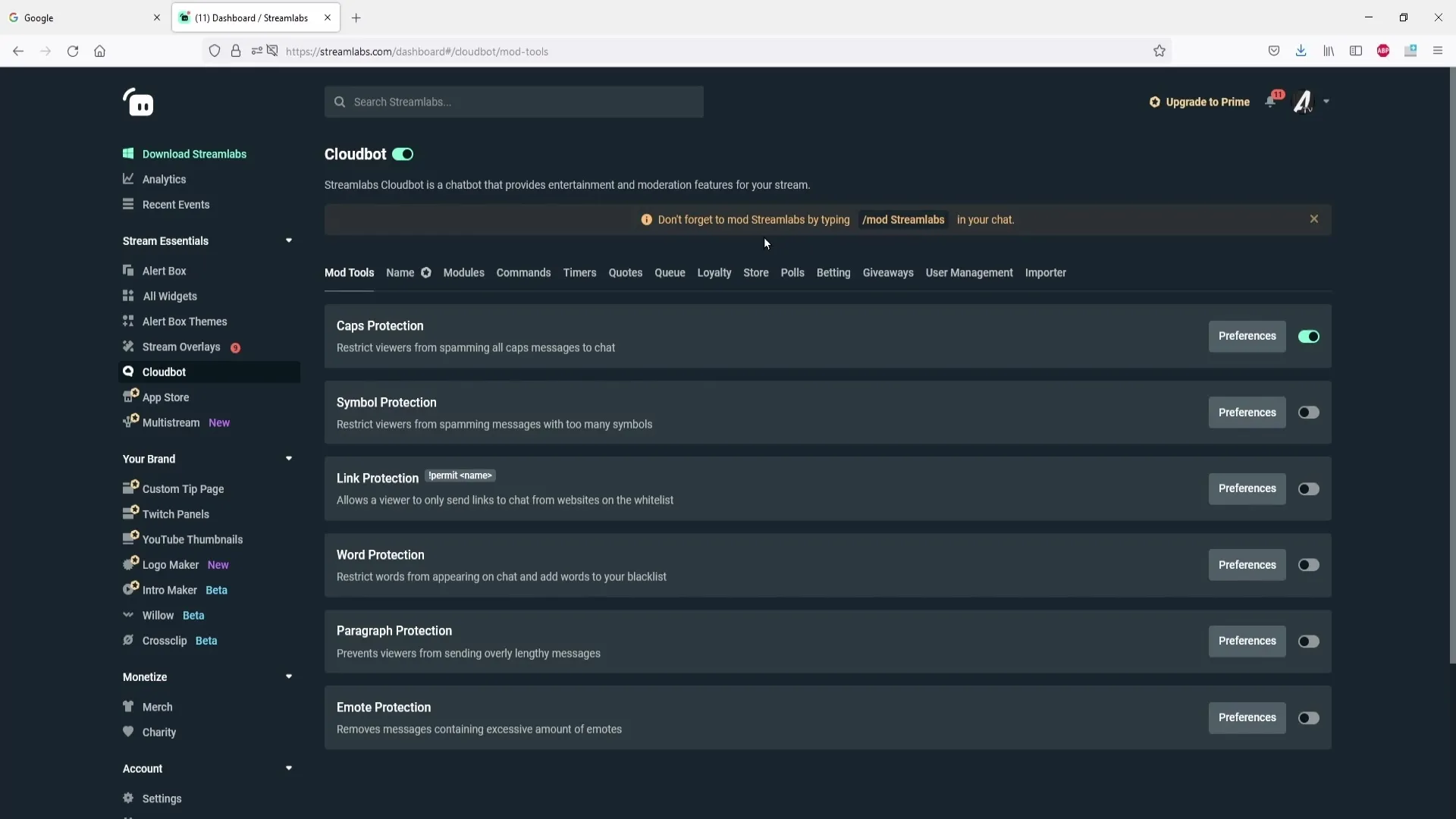
Vaihe 4: Lisää ajastin
Nyt on aika asettaa sydänkohtaus. Napsauta "Add Timer" lisätäksesi uuden ajastimen.
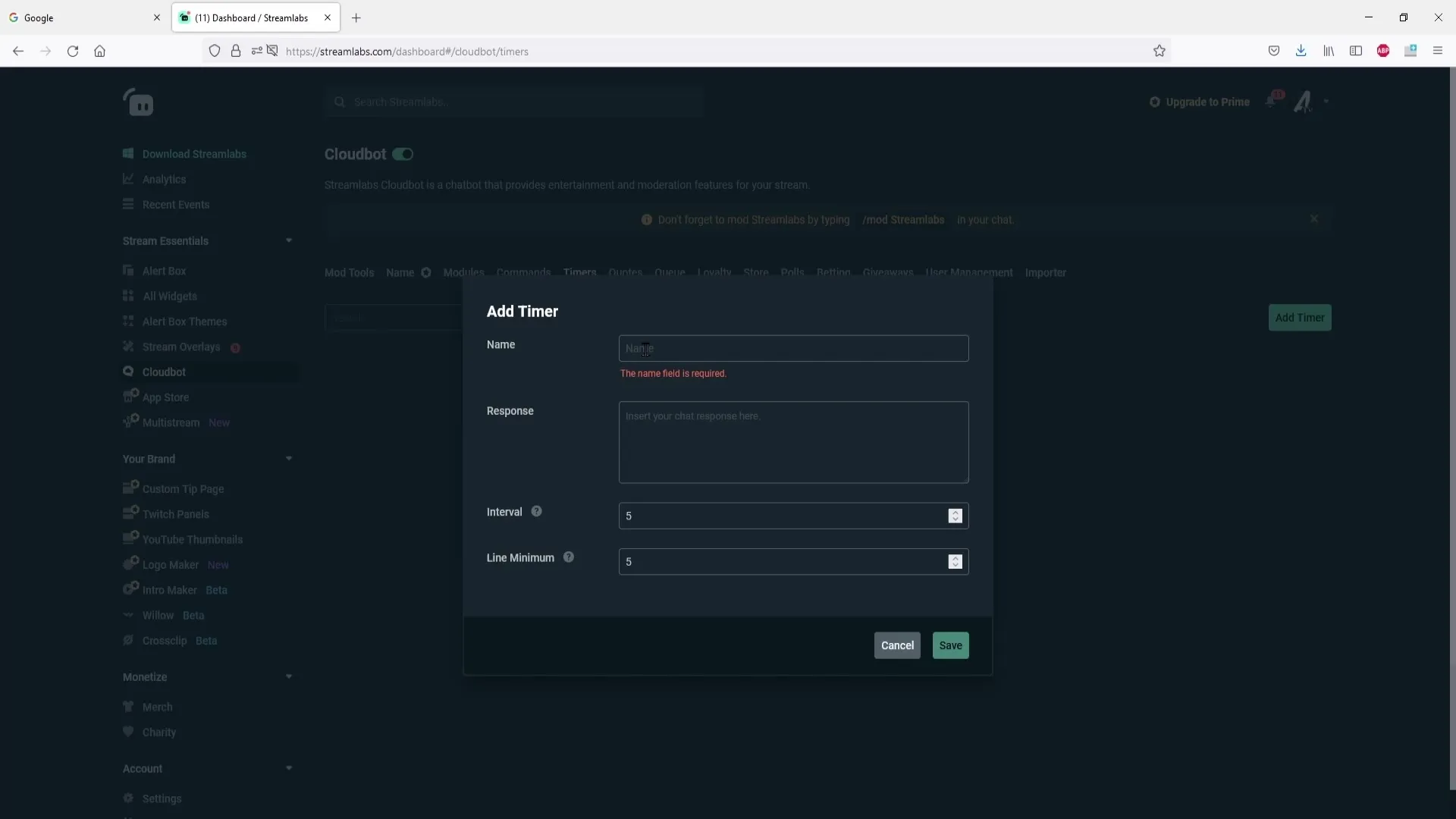
Vaihe 5: Nimeä ajastin
Ensimmäisessä kentässä kirjoita ajastimellesi nimi, esimerkiksi "Instagram". Tämä nimi on vain omaa orientaatiotasi varten, eikä sitä näytetä chatissa.
Vaihe 6: Määritä ajastimen viesti
Seuraavassa kentässä voit syöttää tekstin, jonka botin on tarkoitus lähettää chatissa. Esimerkiksi: "Katso minun Instagram-tilini: [linkkisi]."
Vaihe 7: Lisää linkki
Seuraavaksi tulee lisätä linkki Instagram-tilillesi tai sivustolle, jota aiot mainostaa. Napsauta vain Instagram-tilisi osoitetta ja kopioi linkki, ja liitä se sitten tänne.
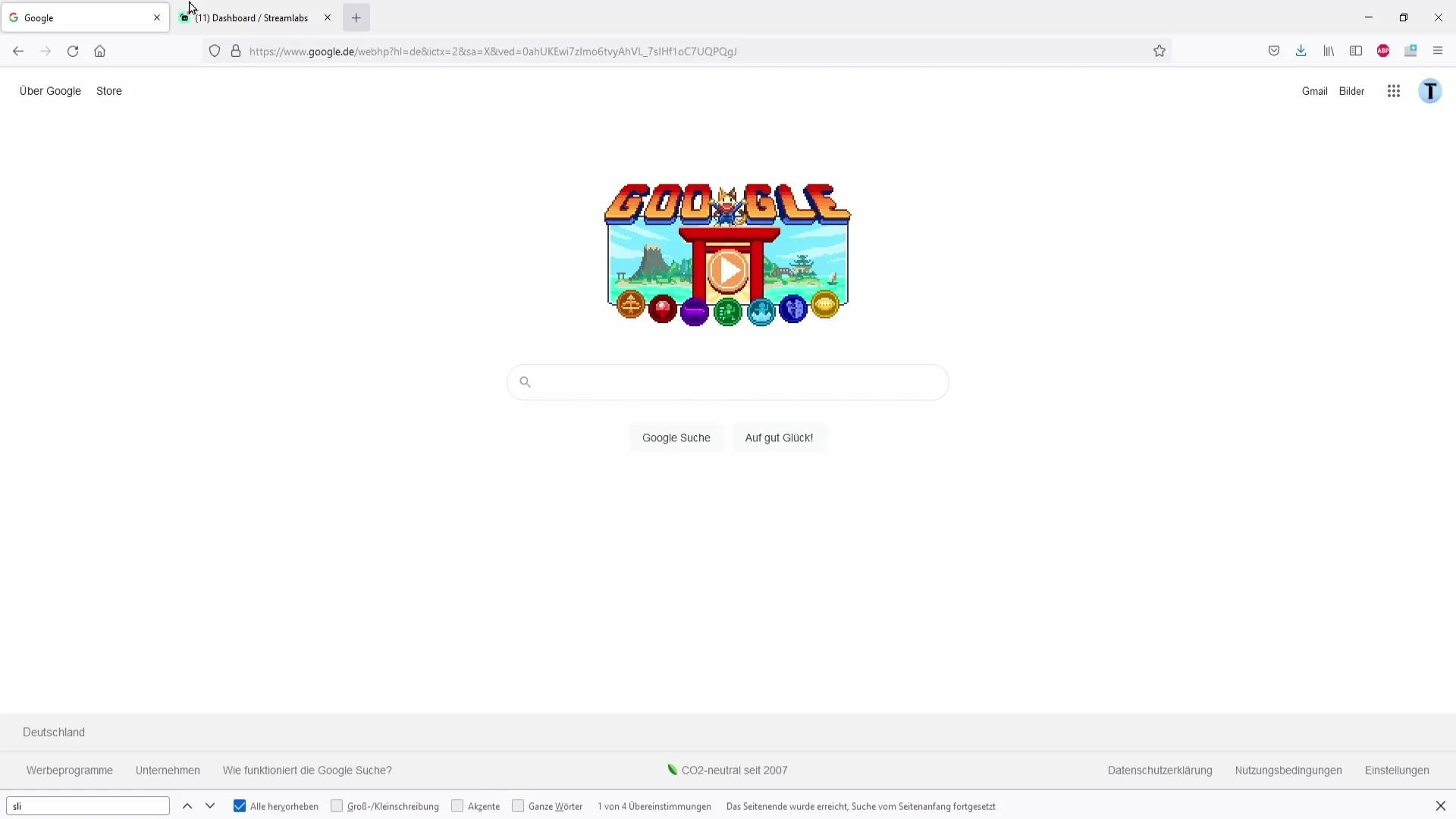
Vaihe 8: Aseta väli
On tärkeää säätää väli. Jos haluat esimerkiksi, että viesti lähetetään joka viiden minuutin välein, sinun on ilmoitettava tämä välikentässä.
Vaihe 9: Määritä minimiviestien määrä
Minimi on toinen tärkeä kohta. Tässä voit määrittää, kuinka monen viestin jälkeen chatissa ajastinviesti lähetetään.
Vaihe 10: Tallenna ajastin
Kun olet syöttänyt kaikki tarvittavat tiedot, napsauta "Save". Olet onnistuneesti asettanut ajastimesi!
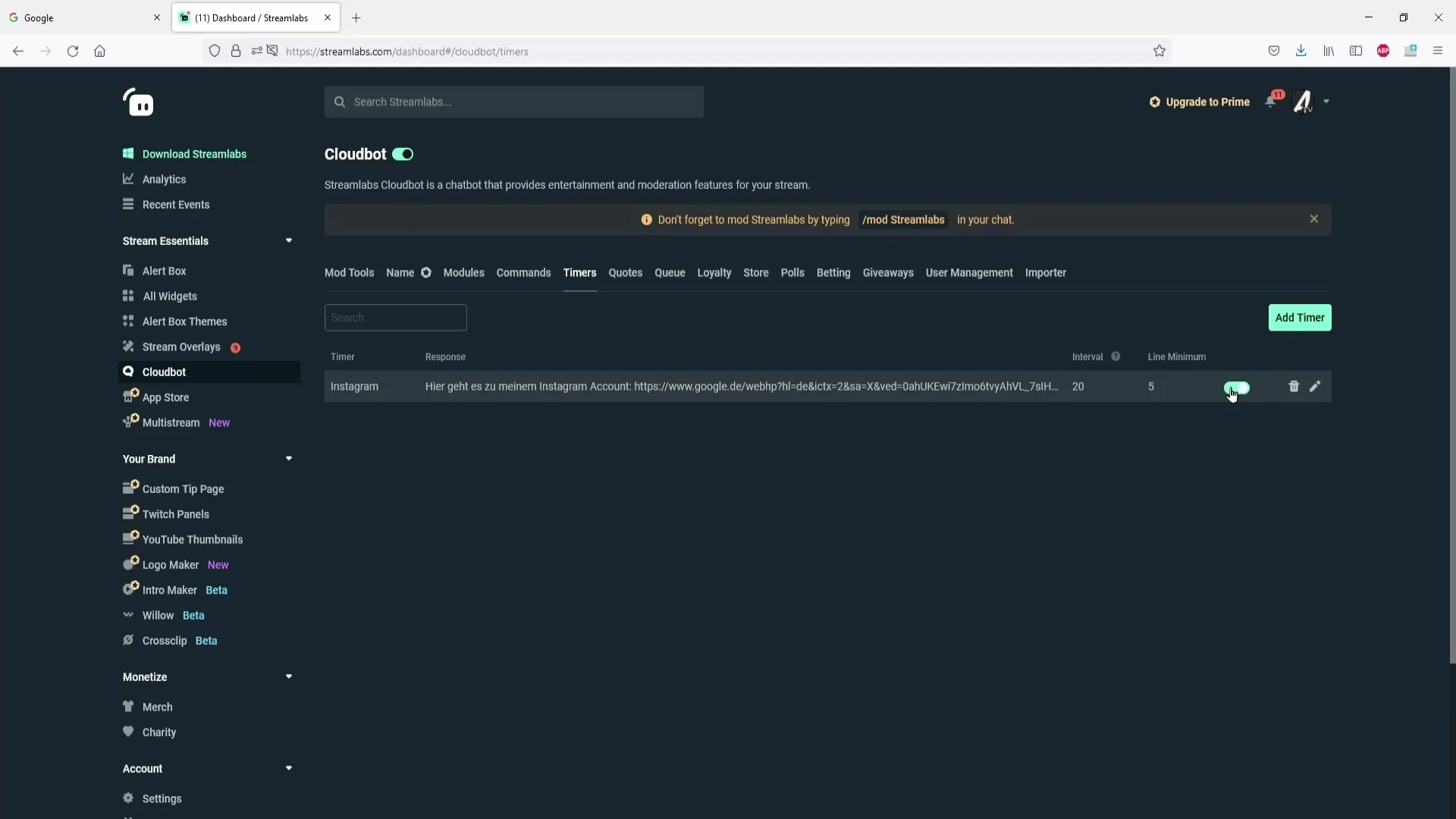
Vaihe 11: Aktivoi tai deaktivoita ajastin
Voit nyt aktivoida tai deaktivoida ajastimen milloin tahansa. Erityisesti jos olet asettanut useita ajastimia, tämä toiminto on hyödyllinen.
Vaihe 12: Muokkaa tai poista ajastin
Voit myös nopeasti muokata tai poistaa mitä tahansa ajastinta tarpeen mukaan. Käytä muokkaamiseen kynäikonia tai roskakori-ikonia ajastimen poistamiseen.
Yhteenveto – Ajastimen asettaminen Streamlabsissa
Ajastimen asettaminen Streamlabsissa on nopeaa ja erittäin tehokasta. Voit automatisoida tärkeiden tietojen tai sosiaalisen median linkkien lähettämisen chatissa ja näin tavoittaa katsojasi paremmin.
Usein kysytyt kysymykset
Kuinka aktivoida Cloudbot Streamlabsissa?Voit aktivoida Cloudbotin avaamalla hallintapaneelin vastaavat asetukset.
Kuinka lisätä ajastin?Napsauta hallintapaneelissa "Add Timer" luodaksesi uuden ajastimen.
Kuinka asetetaan ajastimen väli?Ilmoita välikentässä, kuinka monen minuutin välein viestin tulisi lähetetään.
Voiko useita ajastimia olla aktiivisina samanaikaisesti?Kyllä, voit asettaa useita ajastimia aktiivisiksi samanaikaisesti ja aktivoida tai deaktivoida niitä yksittäin.
Mitä teen, jos haluan poistaa ajastimen?Napsauta ajastimen vieressä olevaa roskakori-ikonia, jonka haluat poistaa.


